Πίνακας περιεχομένων
Πριν από λίγες ημέρες πήγα σε έναν από τους πελάτες μου για να προσθέσω έναν νέο εκτυπωτή (HP Laserjet 1102w) στο δίκτυό του. Αφού εγκατέστησα με επιτυχία τον εκτυπωτή στον πρώτο υπολογιστή τοπικά (με τη χρήση καλωδίου USB), προσπάθησα να κάνω κοινή χρήση του εκτυπωτή στους υπόλοιπους χρήστες του δικτύου, αλλά δυστυχώς αντιμετώπισα το ακόλουθο σφάλμα όταν πάτησα το OK για να εφαρμόσω τις ρυθμίσεις κοινής χρήσης: " Οι ρυθμίσεις του εκτυπωτή δεν μπόρεσαν να αποθηκευτούν. Η λειτουργία δεν μπόρεσε να ολοκληρωθεί σφάλμα 0x000006d9 ".

Αφού έψαξα στο διαδίκτυο, συνειδητοποίησα ότι το σφάλμα "0x000006d9", όταν προσπαθώ να μοιραστώ έναν εκτυπωτή, προκαλείται επειδή η υπηρεσία τείχους προστασίας των Windows ήταν απενεργοποιημένη στο σύστημα. Έτσι, πήγα στις υπηρεσίες των Windows, προκειμένου να ενεργοποιήσω την υπηρεσία τείχους προστασίας των Windows. Αλλά, ανακάλυψα ότι η υπηρεσία τείχους προστασίας των Windows δεν υπάρχει και έλειπε από τη λίστα των υπηρεσιών.

Σε αυτό το σεμινάριο μπορείτε να βρείτε λεπτομερείς οδηγίες για το πώς να διορθώσετε τα ακόλουθα προβλήματα:
- Η υπηρεσία τείχους προστασίας των Windows λείπει / Δεν περιλαμβάνεται στις υπηρεσίες. Η υπηρεσία τείχους προστασίας των Windows δεν μπορούσε να ξεκινήσει / Δεν μπορεί να ξεκινήσει το τείχος προστασίας των Windows. Το τείχος προστασίας των Windows δεν μπορεί να αλλάξει κάποιες από τις ρυθμίσεις σας. Κωδικός σφάλματος 0x80070424 Η υπηρεσία τείχους προστασίας των Windows (0x5) αποτυγχάνει να ξεκινήσει
Πώς να επιλύσετε το πρόβλημα/τα προβλήματα των Windows 7 Firewall Service is Missing (Not listed) ή Could not start.
Βήμα 1. Σαρώστε τον υπολογιστή σας για ιούς και κακόβουλο λογισμικό.
Σημαντικό: Πριν ακολουθήσετε τα παρακάτω βήματα, βεβαιωθείτε ότι ο υπολογιστής σας είναι 100% καθαρός από επιβλαβή προγράμματα όπως rootkits, κακόβουλο λογισμικό ή ιούς. Για να ολοκληρώσετε αυτό το έργο, ακολουθήστε τα βήματα από αυτόν τον Οδηγό γρήγορης σάρωσης και αφαίρεσης κακόβουλου λογισμικού και, στη συνέχεια, προσπαθήστε να ελέγξετε ξανά για ενημερώσεις. Εάν το πρόβλημα παραμένει, τότε συνεχίστε με το επόμενο βήμα.
Βήμα 2. Διαγνώστε και διορθώστε αυτόματα τα προβλήματα της υπηρεσίας τείχους προστασίας των Windows.
1. Κατεβάστε και εκτελέστε το εργαλείο αντιμετώπισης προβλημάτων τείχους προστασίας της Microsoft* για την αυτόματη επιδιόρθωση κοινών προβλημάτων του τείχους προστασίας των Windows, όπως αποτυχία εκκίνησης της υπηρεσίας τείχους προστασίας των Windows (0x5), έλλειψη της υπηρεσίας BFE ή μη λειτουργία της απομακρυσμένης βοήθειας των Windows.
Πηγή: https://support.microsoft.com/en-us/help/17613/automatically-diagnose-and-fix-problems-with-windows-firewall
2. Ακολουθήστε τις οδηγίες που εμφανίζονται στην οθόνη και αφήστε το πρόγραμμα αντιμετώπισης προβλημάτων τείχους προστασίας να επιδιορθώσει τα προβλήματα αυτόματα,
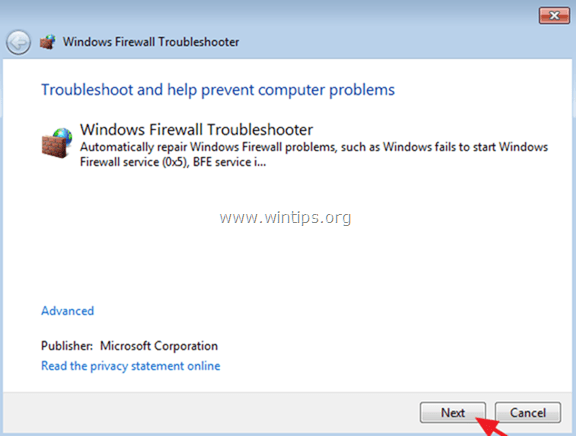
3. Εάν η υπηρεσία αντιμετώπισης προβλημάτων δεν μπορεί να επιδιορθώσει τα προβλήματα αυτόματα, ακολουθήστε τις οδηγίες (στο βήμα-3 παρακάτω) για να επιλύσετε χειροκίνητα τα προβλήματα με την υπηρεσία τείχους προστασίας των Windows.
Βήμα 3. Εντοπίστε το πρόβλημα με την υπηρεσία τείχους προστασίας των Windows.
Εάν η υπηρεσία τείχους προστασίας των Windows εξακολουθεί να λείπει από τις υπηρεσίες ή δεν ξεκινάει, τότε ήρθε η ώρα να ανακαλύψετε τι προκαλεί το πρόβλημα με την υπηρεσία τείχους προστασίας των Windows. Για την εργασία αυτή χρησιμοποιώ την εντολή Ανιχνευτής υπηρεσιών Farbar (ή FSS ), το οποίο είναι ένα μικρό φορητό εργαλείο που σας επιτρέπει να διαγνώσετε προβλήματα συνδεσιμότητας δικτύου που οφείλονται σε κατεστραμμένες ή ελλείπουσες υπηρεσίες των Windows.
1. Κατεβάστε και εκτελέστε το εργαλείο Farbar Service Scanner (FSS.exe) από το BleepingComputer.com.
2. Επιλέξτε το Τείχος προστασίας των Windows checkbox και πατήστε Σάρωση .

3. Όταν ολοκληρωθεί ο έλεγχος του εργαλείου Fabar Service Scanner, εξετάστε το αρχείο καταγραφής FSS.txt που δημιουργήθηκε για να εντοπίσετε το πρόβλημα με την υπηρεσία τείχους προστασίας των Windows.
Παράδειγμα Νο1 : Εάν το κλειδί του τείχους προστασίας των Windows (MpsSvc)* λείπει από το μητρώο, θα πρέπει να δείτε τις ακόλουθες γραμμές στο αρχείο FSS.txt (στην ενότητα Τείχος προστασίας των Windows):
" Η υπηρεσία MpsSvc δεν εκτελείται. Έλεγχος των ρυθμίσεων της υπηρεσίας:
Έλεγχος τύπου έναρξης: ATTENTION!=====> Αδυναμία ανοίγματος του κλειδιού μητρώου MpsSvc. Το κλειδί υπηρεσίας δεν υπάρχει.
Έλεγχος ImagePath: ATTENTION!=====> Αδυναμία ανοίγματος του κλειδιού μητρώου MpsSvc. Το κλειδί υπηρεσίας δεν υπάρχει.
Έλεγχος ServiceDll: ATTENTION!=====> Αδυναμία ανοίγματος του κλειδιού μητρώου MpsSvc. Το κλειδί υπηρεσίας δεν υπάρχει ."
Λύση : Σε αυτή την περίπτωση, προχωρήστε στο Βήμα-4 για να προσθέσετε το κλειδί της υπηρεσίας τείχους προστασίας των Windows που λείπει (MpsSvc) * στο μητρώο.
Κλειδί μητρώου της υπηρεσίας τείχους προστασίας των Windows (πλήρης διαδρομή): HKEY_LOCAL_MACHINE\SYSTEM\CurrentControlSet\services\MpsSvc
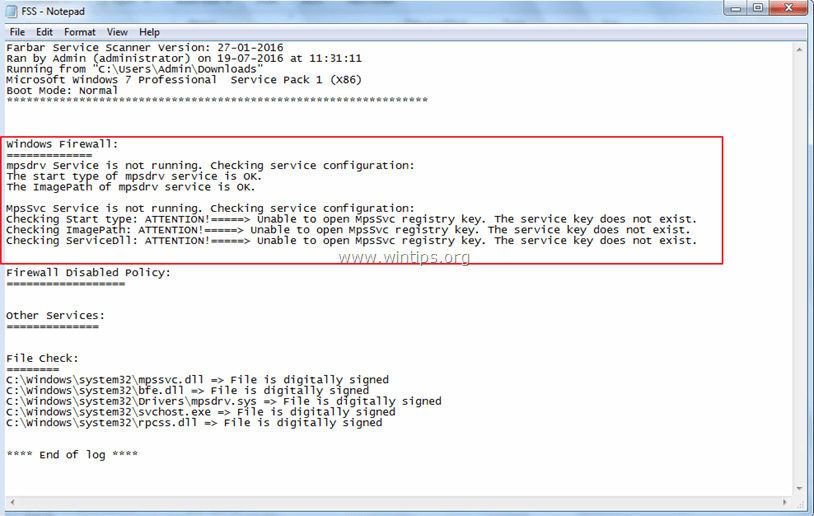
Παράδειγμα No2 : Εάν η υπηρεσία τείχους προστασίας των Windows είναι απενεργοποιημένη στο σύστημα, τότε θα πρέπει να δείτε τις ακόλουθες γραμμές στο αρχείο FSS.txt (στην ενότητα Τείχος προστασίας των Windows):
" Η υπηρεσία MpsSvc δεν εκτελείται. Έλεγχος των ρυθμίσεων της υπηρεσίας:
Ο τύπος εκκίνησης της υπηρεσίας MpsSvc έχει οριστεί σε Disabled (Απενεργοποιημένη). Ο προεπιλεγμένος τύπος εκκίνησης είναι Auto (Αυτόματη).
Το ImagePath της υπηρεσίας MpsSvc είναι OK.
Το ServiceDll της υπηρεσίας MpsSvc είναι OK ."
Λύση : Σε αυτή την περίπτωση, μεταβείτε στις Υπηρεσίες των Windows και ορίστε το Τύπος εκκίνησης του Τείχος προστασίας των Windows υπηρεσία σε Auto .
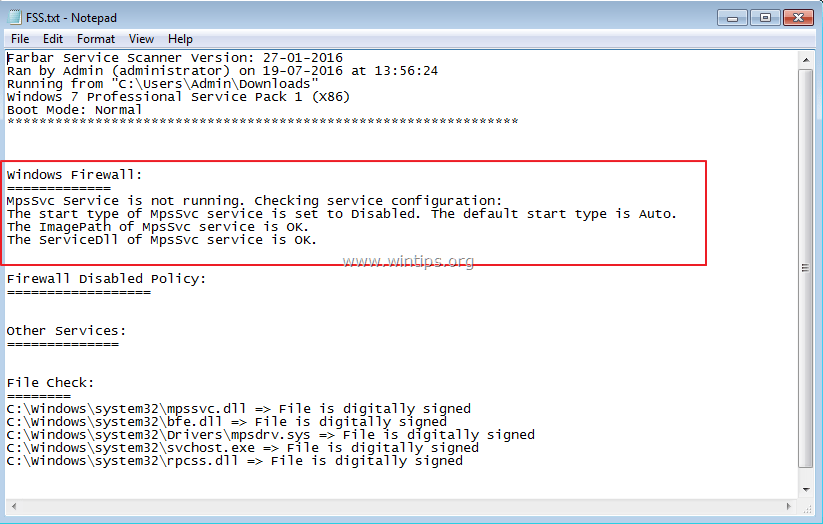
Βήμα 4. Προσθέστε το κλειδί Missing Windows Firewall Service στο μητρώο των Windows.
Εάν λείπει η υπηρεσία τείχους προστασίας των Windows, τότε λείπει και το ακόλουθο κλειδί μητρώου από το μητρώο των Windows:
- HKEY_LOCAL_MACHINE\SYSTEM\CurrentControlSet\services\MpsSvc
Για να προσθέσετε εκ νέου το κλειδί της υπηρεσίας τείχους προστασίας των Windows (MpsSvc) στο μητρώο των Windows:
Μέθοδος 1. Προσθέστε το κλειδί υπηρεσίας τείχους προστασίας των Windows που λείπει από έναν άλλο υπολογιστή που λειτουργεί.
Σε έναν άλλο υπολογιστή εργασίας με το ίδιο λειτουργικό σύστημα:
1. Ανοίξτε τον Επεξεργαστή μητρώου και μεταβείτε στην ακόλουθη διαδρομή:
- HKEY_LOCAL_MACHINE\SYSTEM\CurrentControlSet\services\
2. Κάντε δεξί κλικ στο MpsSvc και επιλέξτε Εξαγωγή .
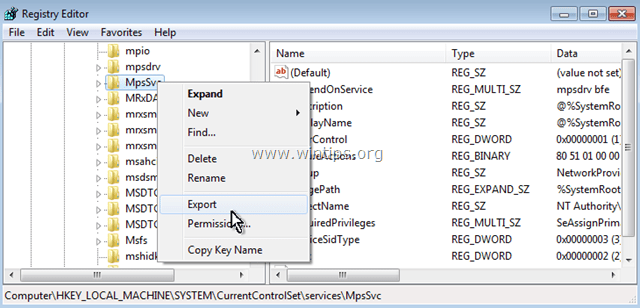
3. Αποθήκευση το εξαγόμενο κλειδί με ένα αναγνωρίσιμο όνομα (π.χ. " MspSvc.reg ").
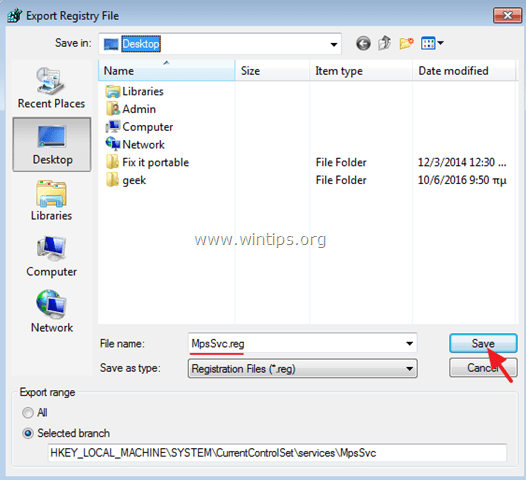
4. Στη συνέχεια, μεταφέρετε (χρησιμοποιώντας μια μονάδα USB) το εξαγόμενο αρχείο .reg (π.χ. "MspSvc.reg") στον προβληματικό υπολογιστή (όπου λείπει η υπηρεσία τείχους προστασίας των Windows).
5. Κάντε διπλό κλικ στο αρχείο .reg για να συγχωνεύσετε τις πληροφορίες του στο μητρώο.
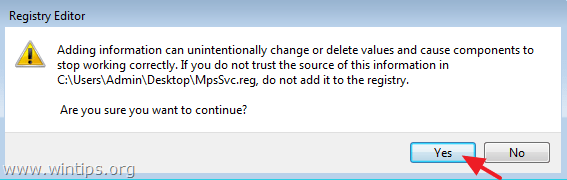
6. Επανεκκίνηση τον υπολογιστή σας και τελειώσατε!
Μέθοδος 2. Προσθέστε το κλειδί Missing Windows Firewall Service από ένα αρχείο .reg.
Εάν δεν έχετε άλλο λειτουργικό υπολογιστή για να εξάγετε το κλειδί της υπηρεσίας τείχους προστασίας των Windows και έχετε λειτουργικό σύστημα Windows 7, τότε:
1. Κατεβάστε το αρχείο FirewallRegistryFix reg στον υπολογιστή σας.*
Το αρχείο εξήχθη από έναν λειτουργικό υπολογιστή με Windows 7.
2. Κάντε διπλό κλικ στο FirewallRegistryFix.reg αρχείο για να προσθέσετε τις πληροφορίες του στο μητρώο των Windows.
Αυτό είναι όλο! Πείτε μου αν αυτός ο οδηγός σας βοήθησε αφήνοντας το σχόλιό σας για την εμπειρία σας. Παρακαλώ κάντε like και μοιραστείτε αυτόν τον οδηγό για να βοηθήσετε και άλλους.

Άντι Ντέιβις
Ιστολόγιο διαχειριστή συστήματος σχετικά με τα Windows





